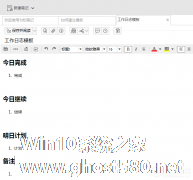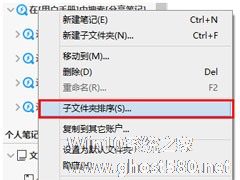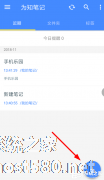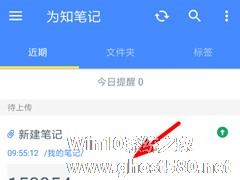-
为知笔记如何创建笔记模板 为知笔记创建笔记模板的方法
- 时间:2024-05-01 23:49:40
大家好,今天Win10系统之家小编给大家分享「为知笔记如何创建笔记模板 为知笔记创建笔记模板的方法」的知识,如果能碰巧解决你现在面临的问题,记得收藏本站或分享给你的好友们哟~,现在开始吧!
为知笔记怎么创建笔记模板?为知笔记具有强大的知识管理能力、知识管理、知识分享等功能,是一款高效率工作笔记。为知笔记要怎么创建笔记模板呢,下面就给大家分享具体步骤。
1、首先,您需要打开为知笔记,建立一个新的笔记,然后按照需要的格式进行编辑。例如建立一个工作日志的模板:

2、您的需求,编辑好工作日志笔记后保存笔记,然后点击笔记阅读区域工具栏上的分享按钮,并选择菜单:另存为模板

3、按出现下面的对话框 直接点击确定就可以将当前笔记保存为模板。

4、打开为知笔记,点击工具栏上面 新建笔记 按钮右边的箭头,在出现的菜单中,就会出现刚才新建的模板名称,点击该名称后,就可以利用这个模板新建笔记了,如下图

以上就是我为大家分享的为知笔记怎么创建笔记模板的详细教程,更多软件教程可以关注系统之家。
以上就是关于「为知笔记如何创建笔记模板 为知笔记创建笔记模板的方法」的全部内容,本文讲解到这里啦,希望对大家有所帮助。如果你还想了解更多这方面的信息,记得收藏关注本站~
【文♂章①来自Win10系统之家www.ghoSt580.neT,不得自行转载,违者必追究!】
相关文章
-
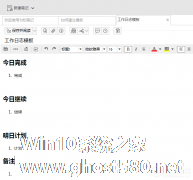
为知笔记怎么创建笔记模板?为知笔记具有强大的知识管理能力、知识管理、知识分享等功能,是一款高效率工作笔记。为知笔记要怎么创建笔记模板呢,下面就给大家分享具体步骤。
1、首先,您需要打开为知笔记,建立一个新的笔记,然后按照需要的格式进行编辑。例如建立一个工作日志的模板:
2、您的需求,编辑好工作日志笔记后保存笔记,然后点击笔记阅读区域工具栏上的分享按钮,并选择菜... -
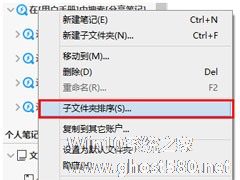
在为知笔记中,如果我们的笔记文件很多的话,就可以通过创建多级子目录进行分类存储,这样在查看的时候就能通过目录与标签的灵活运用,快速找到自己想要的笔记内容。那么,为知笔记如何管理目录呢?下面,我们就一起往下看看吧!
方法步骤
1、创建与删除
右键单击“文件夹”,选择“新建根文件夹”,在弹出窗口中输入文件夹名称。
若当前已经有根文件夹,则可... -
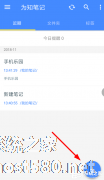
为知笔记如何使用?为知笔记集管理、保存、查找等功能,是一款工作笔记移动软件。为知笔记要如何使用呢,下面就给大家分享具体步骤。
1、在打开为知笔记的主页之后,大家需要选择右下角的“+”按钮,这时候就可以唤起菜单列表,创建“手指画”、“文本”等模板的笔记。
2、在编辑笔记内容的时候,大家可以通过底端的功能列表添加录音、图片,对其中的字体进行修改设置,非常方便快捷!... -
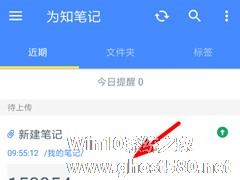
为知笔记怎么添加备注?为知笔记是一款笔记软件,在为知笔记中我们可以给自己的笔记添加上备注,可以更快的查看记录自己的笔记,那么你知道要怎么添加备注吗?下面就给大家分享为知笔记添加备注的方法。
为知笔记添加备注的方法:
1、倘若想在“为知笔记”里面添加备注,大家就得进入个人笔记主页,然后点击打开笔记的详情界面(如下所示),再来继续下一步设置。
2、紧接...